Какой инструмент для быстрого просмотра фотографий лучше всего подходит для Windows 10? По мнению большинства пользователей, встроенный просмотрщик изображений не на первом месте в списке. Продолжайте читать, и вы узнаете, почему Windows 10 Photos - не лучший выбор. Кроме того, вы найдете рекомендации по быстрому просмотру изображений в Windows 10 и узнаете, почему они превосходят фирменное программное обеспечение. Наконец, помните, что в списке есть бесплатные и платные программы, которые вы можете использовать для своей творческой работы.
В этой статье
Часть 1: Почему Windows 10 photos - не лучший выбор?
Существует множество причин, по которым полагаться на Windows 10 photos для творческой работы - плохая идея. Хотя у разных пользователей эти причины разные, вот основные из них.
1. Он медленный
Приложение "Фото" не слишком быстрое средство просмотра фотографий для Windows 10. Независимо от характеристик вашего компьютера, на всех машинах оно загружается примерно одинаковое время. Вот некоторые причины этого недостатка:
- Загрузка фотографий занимает от 10 до 20 секунд, поскольку программе необходимо проверить, подключены ли вы к учетной записи One Drive.
- Доступ к приложению через меню File Explorer также займет у вас некоторое время, особенно если в списке есть другие расширения приложения. Например, если в меню активны просмотрщик фотографий Windows 10 и MS Publisher, Photo Viewer для Windows 10 отойдет на второй план.
2. Он плохо справляется с пакетной обработкой
Для фотографов-любителей, читающих это, пакетная обработка фотографий - это когда вы редактируете несколько изображений одновременно. Например, программа просмотра изображений Windows 10 позволяет загрузить несколько изображений одним щелчком мыши.
Как бы то ни было, это примерно то, что вы можете получить при использовании программы по сравнению с десятками улучшений фотографий, которые вы можете сделать с помощью других подобных программ?
3. Многочисленные сбои
Это нормально, когда компьютерные программы время от времени дают сбой. Однако в Windows 10 Photo Viewer это выходит на новый уровень. Приложение дает сбои практически на каждом этапе процесса просмотра фотографий. Например, часто бывает, что фотография замирает при сохранении редактирования. В этом случае приходится перезапускать программу и заново вносить коррективы.
4. Ужасный пользовательский опыт
Как быстро вы можете сохранить файл в облаке? Большинству программ требуются секунды. К сожалению, использование программы просмотра изображений Windows 10 - это совсем другая игра.
Сначала нужно сохранить копию фотографии. Затем найти дубликат и загрузить его на One Drive. Какой кошмар!
Часть 2: Топ лучших программ для просмотра фотографий для Windows 10
Есть еще несколько причин, по которым вам не следует использовать программу просмотра фотографий для Windows 10. Однако каковы ваши альтернативы лучшему быстрому просмотрщику фотографий для Windows 10?
1. PhotoDirector 365
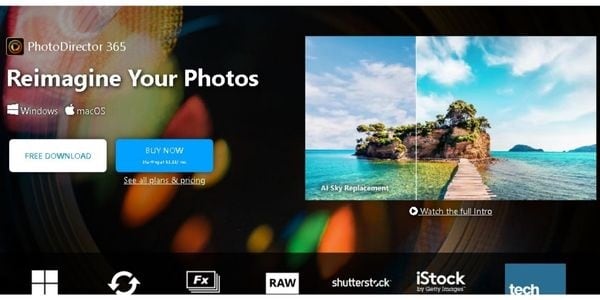
Цена: Бесплатная версия, $54,99 за годовой план и $14,99 за ежемесячную подписку.
Поддержка платформ: Windows 10 & 11 и macOS
PhotoDirector 365 - это программа для редактирования изображений и видео от компании Cyberlink. Она доступна для пользователей Windows и macOS в формате бесплатной загрузки. Однако для того, чтобы воспользоваться всеми возможностями, необходимо приобрести месячную или годовую подписку. К ним относятся:
- Более 1900 эффектов и шаблонов для изображений, чтобы дать вам больше творческой свободы.
- Интеграция с Shutterstock и iStock позволяет получить доступ к более чем 5 миллионам изображений и музыки без авторских прав.
- Различные инструменты на основе искусственного интеллекта помогут вам добиться наилучших результатов при редактировании.
2. XnView Classic
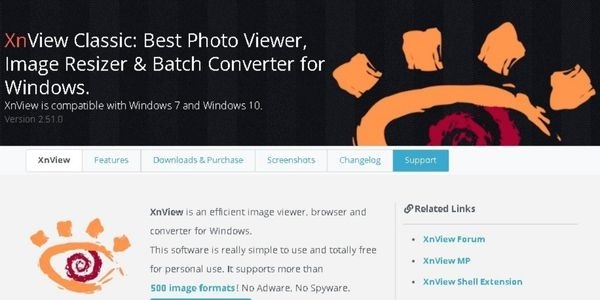
Цена: Бесплатно для одного пользователя. Однако у них очень выгодная модель лицензирования для компаний. Например, вы заплатите всего 3,90 евро за лицензию, если она нужна для более чем 1000 авторов.
Поддержка платформ: Windows 7 и выше.
XnView Classic - это бесплатный просмотрщик фотографий для пользователей Windows 10. Кроме того, он позволяет выполнять пакетное преобразование и корректировку изображений. Большинство пользователей высоко оценивают следующие возможности программы:
- XnView Classic совместим почти с 500 различными форматами файлов изображений. Кроме того, он позволяет создавать и экспортировать фотографии в более чем 70 различных форматах.
- Программа также имеет чрезвычайно удобный интерфейс. Кроме того, функции редактирования изображений распределены по уникальным группам, каждая из которых снабжена информационными пузырьками. Таким образом, вы легко сориентируетесь в программе.
- Вы также получаете обширную поддержку при использовании XN View. Разработчик предлагает три вида поддержки для всех пользователей: форум XnView, руководство пользователя XnView Wiki и электронную почту Contact Us.
- Кроме того, разработчик подтверждает, что программа не содержит рекламного и шпионского ПО.
3. IrfanView Graphic Viewer
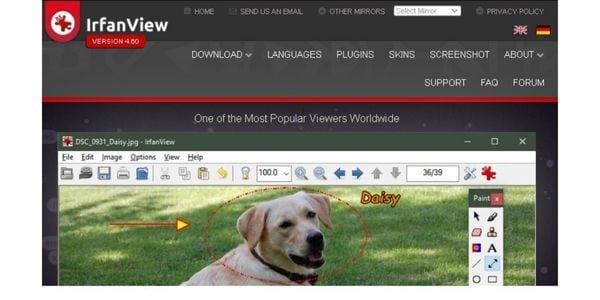
Цена: Бесплатно для некоммерческого использования.
Поддержка платформ: Windows XP и выше.
IrfanView - еще одна бесплатная альтернатива для Windows 10 от разработчика Ирфана Скиджана. Кроме того, она также поддерживает 32- и 64-битные версии Windows Vista и выше. Некоторые из ключевых особенностей программы включают:
- Приложение работает мгновенно по сравнению с другими программами просмотра изображений в Windows 10. Это объясняется тем, что для его работы требуется всего 5 МБ дискового пространства.
- Программа оснащена множеством инструментов для редактирования изображений, включая редактирование IPTC, добавление водяного знака и пакетное преобразование.
- Интерфейс чрезвычайно удобен, что позволяет быстро освоить программу.
- Разработчики постоянно предлагают новые программы благодаря регулярному обновлению программного обеспечения.
4. WidsMob Viewer Pro
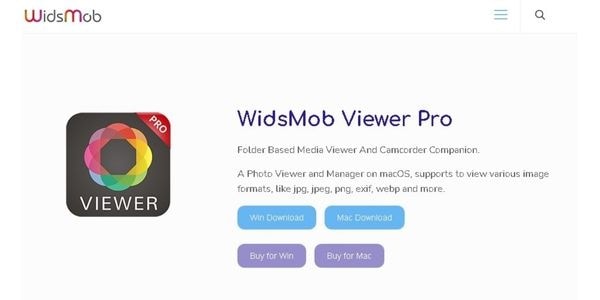
Цена: Бесплатная версия, с возможностью приобретения пожизненной лицензии за $35,99 или годовой лицензии за $19,99.
Поддержка платформ: Программа совместима с Windows XP (SP2 или более поздней версии), Windows Vista & выше, и macOS.
WidsMob Viewer Pro - это, пожалуй, самый быстрый медиаменеджер в творческой индустрии. Кроме того, он доступен для бесплатной загрузки как для пользователей macOS, так и Windows. К сожалению, в бесплатной версии присутствуют водяные знаки на изображениях, что ограничивает возможности пост-продакшна.
Однако вы получите больше удовольствия от программы, если приобретете лицензию. Вот на что вы можете рассчитывать:
- Бессрочное обновление программы с пожизненной лицензией.
- Бесплатная многоязычная поддержка клиентов.
- Чрезвычайно крутые инструменты редактирования фотографий, включая сшивание фотографий и пакетное преобразование.
- Щедрые пакетные предложения предоставляют вам больше свободы творчества. Например, в настоящее время компания предлагает пакет 6-в-1 для Windows за $59,99.
- Чрезвычайно удобный интерфейс с продуманными вкладками обеспечивает мгновенный доступ ко всем вашим фотографиям. Кроме того, в программе реализована классная цветовая схема, предотвращающая напряжение и усталость глаз.
5. Image Glass
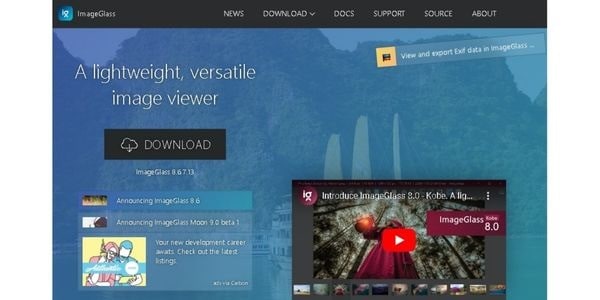
Цена: Бесплатно для некоммерческого использования.
Поддержка платформ: Windows 10 & 11 и macOS.
Вы ищете современный пользовательский интерфейс для программы просмотра изображений? Тогда вам стоит рассмотреть возможность использования Image Glass. Этот просмотрщик изображений - легкий редактор изображений с открытым исходным кодом от разработчиков Дуонг Фап и Кевина Раутли. В настоящее время вы можете загрузить версию 8.67.13, которая поставляется со следующими функциями:
- Совместимость с более чем 80 форматами файлов изображений, включая SVG, HEIC и RAW.
- Различные тематические и языковые пакеты позволяют создавать пользовательский интерфейс.
- Регулярные обновления программы, включая новые наборы функций для развития вашего творчества.
Часть 3: Лучший бесплатный видеоредактор для создания слайд-шоу из фотографий
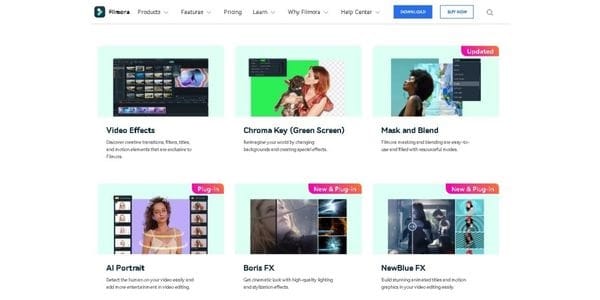
Слайд-шоу из изображений - отличный способ продемонстрировать свои творения в одном кадре. Однако все зависит от того, какой редактор изображений и видео вы используете. Хотя вы можете выбрать из множества вариантов, вот почему вам стоит обратить внимание на Filmora для ваших проектов.
- Программа доступна на Windows 7 и выше и macOS 10.14 и выше.
- Filmora поддерживает большинство форматов файлов изображений, таких как .tiff,.png и gifs.
- Кроме того, вы можете добавить музыкальную дорожку к слайд-шоу и использовать богатую библиотеку звуковых эффектов для привлечения внимания зрителей. Кроме того, вы можете записать собственный звук с помощью функции Speech to Text и сделать свои слайд-шоу уникальными.
- Она имеет чрезвычайно удобный интерфейс, который подходит для всех пользователей.
- Наконец, программа предлагает вам бесплатную пробную версию, с возможностью отмены в любое время до истечения срока действия пробной версии. Кроме того, Wondershare предлагает 30-дневную гарантию возврата денег при каждой подписке.
Вот как создать слайд-шоу с музыкой в Filmora.
- Загрузите бесплатную версию Filmora с официального сайта или из магазина приложений вашего устройства.
- Затем установите программу, щелкнув на исполняемый файл и следуя подсказкам на экране.
- Запустите программу и нажмите Добавить файлы, чтобы импортировать ваши изображения в раскадровку. Обратите внимание, что Filmora не имеет ограничений по количеству фотографий.
- Затем нажмите на панель инструментов Музыка, чтобы добавить музыку к слайд-шоу. Вы найдете ее во вкладке Персонализация на раскадровке. Кроме того, вы можете настроить музыку, дважды щелкнув по дорожке на временной шкале. Обратите внимание, что эффекты зависят от модели подписки. Например, при премиум-подписке вы получаете доступ к более чем 100 функциям редактирования.
- Наконец, нажмите на вкладку Опубликовать, чтобы сохранить и предварительно просмотреть свою работу. Filmora позволяет сохранить файл в нескольких форматах, включая 4K, YouTube и Vimeo.
Вопросы и ответы:
1. Нужен ли вам премиум-просмотрщик изображений Windows 10 для создания коммерческих работ?
Да. Вам нужна лицензия, чтобы включить все возможности программы для пост-продакшна. Кроме того, большинство бесплатных программ просмотра изображений предлагают базовые инструменты редактирования для создания профессиональной работы.
2. Как переключиться с программы просмотра фотографий для Windows 10 на понравившееся ПО?
Войдите в меню Приложения по умолчанию из опции Настройки вашей ОС. Затем измените предпочитаемое приложение, выбрав его в меню Фотографии.



 Безопасность проверена | Загрузка бесплатно | Нет вредоносного ПО
Безопасность проверена | Загрузка бесплатно | Нет вредоносного ПО


